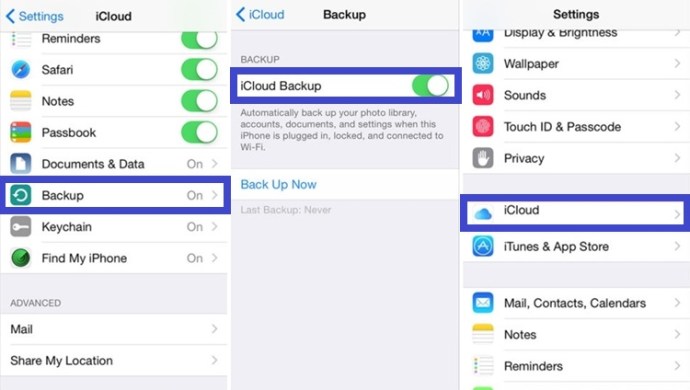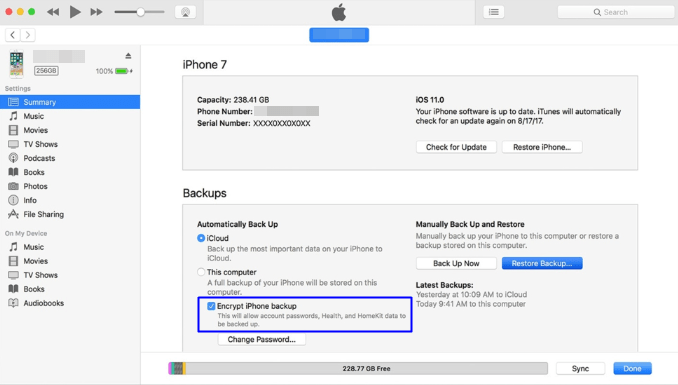Obtenir un nouvel iPad est toujours excitant, mais qu'arrive-t-il à vos jeux et sauvegardes ? Devez-vous tout recommencer sur un nouvel appareil ou existe-t-il un moyen de transférer les sauvegardes de votre iPhone vers l'iPad ?

Heureusement pour vous, il y a quelques choses que vous pouvez faire pour transférer les fichiers dont vous avez besoin et reprendre le jeu là où vous l'avez laissé. Cet article vous expliquera comment procéder.
Méthode 1 : Transférer les fichiers du jeu manuellement
Vous pouvez utiliser cette méthode pour transférer des fichiers entre tous les appareils iOS. La méthode vous oblige à transférer les fichiers manuellement, mais uniquement après avoir créé une sauvegarde au cas où. Nous avons utilisé un programme appelé iExplorer qui rend le tout plus gérable. Il fonctionne sur tous les appareils iOS et son rôle est d'extraire les données d'un appareil vers un autre. Voici un guide étape par étape :
- Téléchargez l'application dans laquelle vous souhaitez copier votre progression sur l'iPad.
- Téléchargez l'application iExplorer sur l'ordinateur.
- Connectez votre iPhone à votre ordinateur.
- Démarrez iExplorer et attendez qu'il reconnaisse votre appareil dans le navigateur de fichiers.
- Cliquez sur la petite flèche à côté du nom de votre appareil.
- Cliquez sur la flèche à côté d'Applications.
- Recherchez l'application à partir de laquelle vous souhaitez transférer les données et cliquez sur la flèche.
- Lorsque vous entrez dans le dossier principal de l'application, recherchez un dossier appelé Documents. Vous y trouverez toutes vos données sauvegardées, y compris les sauvegardes de jeu. Copiez le contenu sur votre ordinateur de bureau.
- Débranchez votre iPhone et branchez l'iPad. Attendez qu'iExplorer reconnaisse l'iPad.
- Copiez le dossier "Documents" de votre bureau dans le dossier principal de l'application souhaitée sur votre iPad à l'aide d'iExplorer.
Gardez à l'esprit que certaines applications utilisent plusieurs fichiers de sauvegarde, vous devrez donc peut-être transférer plusieurs fichiers d'un appareil à l'autre. La plupart d'entre eux, cependant, n'ont qu'un seul fichier que vous devez copier et coller.
Et si le transfert ne fonctionne pas ?
Dans de rares cas, le transfert ne fonctionnera pas. Cela se produit généralement si l'application installée sur les deux appareils n'est pas mise à jour vers la même version. Vous devez vous assurer que les deux appareils exécutent la même version du jeu ou de l'application pour pouvoir transférer les données de sauvegarde.
De plus, certaines applications ne conservent pas leurs fichiers de sauvegarde dans le dossier « Documents ». Si tel est le cas, vous devez copier l'intégralité du dossier "Bibliothèque" d'un appareil à un autre. Cela pourrait entraîner la perte de scores élevés, mais sinon, les sauvegardes seront transférées. Vos fichiers de sauvegarde devraient fonctionner correctement.
Méthode 2 : Transférer des données de jeu à l'aide des services iCloud
La plupart du contenu de votre iPhone est sauvegardé sur iCloud. Les fichiers de jeu ne sont pas inclus, mais vous pouvez y trouver d'autres données de jeu. Cela vous laisse la possibilité de transférer les données de jeu sur votre nouvel appareil en sauvegardant votre ancien iPhone. Restaurez le nouvel appareil avec les mêmes fichiers et vos fichiers de sauvegarde apparaîtront. Voici comment transférer des fichiers de données de jeu à l'aide de la sauvegarde iCloud.
- Ouvrez "Paramètres" sur votre ancien appareil et appuyez sur "Bannière d'identification Apple".
- Appuyez sur "iCloud" et sélectionnez "Sauvegarde iCloud". Appuyez sur "Sauvegarder maintenant".
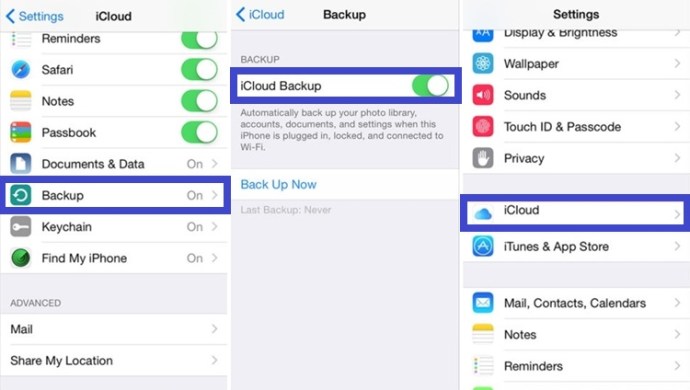
- Maintenant que votre iPhone est sauvegardé, éteignez-le et retirez la carte SIM. Insérez la carte SIM dans votre nouvel appareil.
- Allumez le nouvel appareil et suivez les instructions à l'écran jusqu'à ce que vous voyiez « Application et données ».
- Sélectionnez l'option "Restaurer depuis iCloud" et entrez votre nom d'utilisateur et votre mot de passe Apple. Appuyez sur "Suivant" et terminez le processus.
- Vos données de jeu sont maintenant transférées sur votre nouvel appareil.
Méthode 3 - Transférer des données de jeu à l'aide d'iTunes
iTunes vous permet également de faire des sauvegardes de votre iPhone, et cela inclut également les données de jeu et les sauvegardes. Vous pouvez créer une sauvegarde de votre téléphone sur iTunes et restaurer les données sur votre iPad. Voici comment vous pouvez le faire :
- Lancez iTunes depuis votre PC et connectez votre iPhone.
- Appuyez sur la barre de menu et sélectionnez l'icône iPhone.
- Choisissez "Crypter la sauvegarde de l'iPhone" et entrez le mot de passe. Appuyez sur "Sauvegarder maintenant".
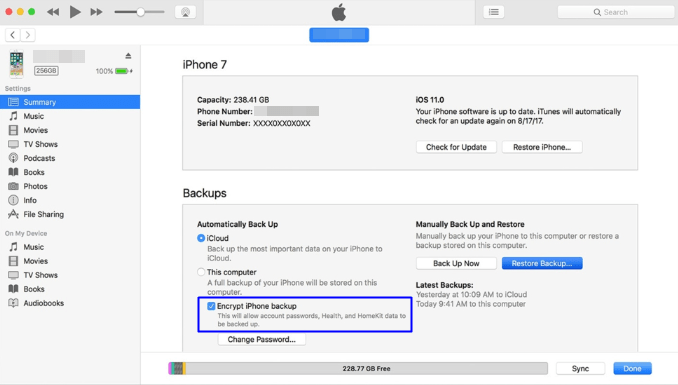
- Lorsque le processus de sauvegarde est activé, retirez votre carte SIM et placez-la dans le nouvel appareil.
- Allumez l'iPad et connectez-le à votre PC. Configurez la connexion Wi-Fi et choisissez "Restaurer à partir d'iTunes".
- Entrez le mot de passe de l'étape trois et restaurez les données de la sauvegarde cryptée de l'iPhone effectuée précédemment.
Continuez là où vous vous êtes arrêté
Comme vous pouvez le voir, il existe plusieurs façons de transférer des données de jeu, y compris des sauvegardes de jeux, de votre iPhone vers votre nouvel iPad. Les méthodes 2 et 3 ne fonctionnent pas toujours pour tous les jeux, mais elles font généralement le travail. Ainsi, au lieu de rejouer à vos jeux préférés, vous pouvez maintenant continuer là où vous vous étiez arrêté.